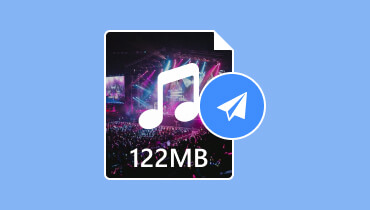เสียงที่บีบอัดของ YouTube: วิธีหลีกเลี่ยงการได้รับคุณภาพเสียงต่ำ
ก่อนที่จะอัปโหลดเพลงคัฟเวอร์ของคุณบนเว็บไซต์ มีคำถามหนึ่งที่ต้องรบกวนคุณมาก: YouTube บีบอัดเสียงหรือไม่? คุณต้องคำนึงถึงเรื่องนี้เนื่องจากเว็บไซต์ส่วนใหญ่มีขนาดไฟล์ที่จำกัดสำหรับการอัปโหลด และเสียงของคุณอาจมีคุณภาพต่ำเมื่อเผยแพร่บน YouTube ดังที่คุณอาจทราบแล้วว่าแพลตฟอร์มจะลดขนาดไฟล์ที่อัปโหลดให้เป็นหนึ่งในข้อกำหนด และถึงแม้จะเป็นเช่นนั้น คุณก็ยังต้องการเรียนรู้วิธีป้องกันไฟล์เสียงที่คุณอัปโหลดคุณภาพต่ำลง ตรวจสอบบทช่วยสอนในหน้านี้เพื่อเรียนรู้เพิ่มเติม
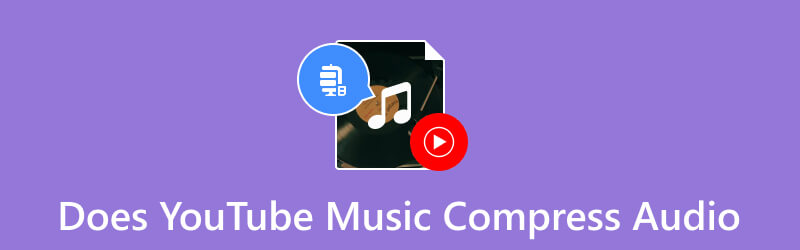
เนื้อหาของหน้า
ส่วนที่ 1 YouTube Music บีบอัดเสียงหรือไม่
คำตอบสั้น ๆ คือใช่ แพลตฟอร์มได้รับการตั้งค่าให้บีบอัดไฟล์ที่อัปโหลดในระดับหนึ่ง ตามวิธีใช้ของ YouTube รูปแบบเสียงเริ่มต้นของแพลตฟอร์มคือ 128kbps AAC และ Opus เป็นรูปแบบการบีบอัดที่ช่วยให้ผู้ใช้สามารถประหยัดพื้นที่จัดเก็บในขณะที่มีคุณภาพเสียงที่ดีที่สุด การรับไฟล์บีบอัดไม่ใช่เรื่องเลวร้ายเสมอไป โดยเฉพาะอย่างยิ่งหากไฟล์คุณภาพสูงใช้ข้อมูลและพื้นที่จัดเก็บมากกว่า ในทางกลับกัน YouTube ไม่ใช่แพลตฟอร์มเดียวที่ทำการบีบอัดเสียง แพลตฟอร์มสตรีมมิ่งยอดนิยมอย่าง Apple Music และ Spotify ก็ทำเช่นเดียวกัน น่าแปลกที่มีวิธีแก้ไขชั่วคราวเพื่อหยุดไม่ให้ YouTube บีบอัดเสียงของคุณ
ส่วนที่ 2 ฉันจะปิดการบีบอัดเสียงบน YouTube ได้อย่างไร
ตั้งแต่ยูทูป บีบอัดเสียง บน Mac และ PC โดยอัตโนมัติเพื่อประหยัดแบนด์วิธและพื้นที่เก็บข้อมูล ไม่มีทางที่จะหลีกเลี่ยงได้ อย่างไรก็ตาม มีความปลอดภัยที่จะถือว่าคุณสามารถป้องกันไม่ให้ได้รับคุณภาพเสียงต่ำได้โดยปฏิบัติตามการตั้งค่าที่แนะนำของแพลตฟอร์ม
ขั้นแรก YouTube แนะนำให้อัปโหลดคุณภาพสูงสุดเท่าที่จะเป็นไปได้ เนื่องจากวิธีการบีบอัดอัตโนมัติ ความเป็นไปได้ที่จะได้คุณภาพที่เหมาะสมจึงมีสูงกว่า ตัวเลือกที่สองคือใช้รูปแบบไฟล์ที่รองรับของ YouTube มีการระบุว่าแนะนำคอนเทนเนอร์ MP3 และ WAV พร้อมเสียง MP3 คุณยังสามารถลองใช้คอนเทนเนอร์ WAV และ MOV พร้อมข้อมูลเสียง PCM, FLAC และ AAC นอกจากนี้ ลดบิตเรตของเสียงที่ 64kbps ด้วยระยะเวลาขั้นต่ำ 33 วินาที ไม่ต้องกังวล; คุณสามารถเพิ่มระยะเวลาให้สูงสุดได้ตามต้องการ
ส่วนที่ 3 วิธีการบีบอัดคุณภาพเสียงสำหรับ YouTube
อีกวิธีหนึ่งในการหลีกเลี่ยงการบีบอัดเสียงของ YouTube ก็คือการใช้ Vidmore Video Converter บน Mac หรือ Windows ซอฟต์แวร์นี้มีตัวบีบอัดเสียงที่ยอดเยี่ยมซึ่งสามารถลดขนาดไฟล์ MP3, WAV, FLAC, AAC และรูปแบบเสียงอื่น ๆ ได้ นอกจากนี้ยังช่วยให้ผู้ใช้สามารถจัดการไฟล์เสียงได้ด้วยการจัดหาเครื่องมือแก้ไขเพื่อตัด แยก รวม และเพิ่มระดับเสียง นอกจากนี้ยังมีการเพิ่มฟังก์ชันที่เกี่ยวข้องกับเสียงเพิ่มเติม เช่น เครื่องบันทึกเสียงระดับมืออาชีพ การซิงค์เสียง เครื่องเพิ่มระดับเสียง และอื่นๆ อีกมากมาย อย่าพลาดประสบการณ์ที่ดีที่สุดกับ Vidmore Video Converter บนคอมพิวเตอร์ของคุณ!
- โปรแกรมบีบอัดและแปลงวิดีโอที่โดดเด่นพร้อมรองรับหลายรูปแบบ
- การปรับขนาดไฟล์เสียงอัตโนมัติและด้วยตนเอง
- รองรับบิตเรตเอาท์พุตสูงสุด 320kbps โดยไม่ผิดเพี้ยน
- การแสดงตัวอย่างแบบเรียลไทม์สำหรับผลลัพธ์สุดท้ายของไฟล์เสียงที่บีบอัดของ YouTube

ขั้นตอนที่ 1. ดาวน์โหลด ติดตั้ง และรันซอฟต์แวร์บนอุปกรณ์ของคุณเพื่อเริ่มการบีบอัดเสียง ไปที่ กล่องเครื่องมือ เมนูและคลิก คอมเพรสเซอร์เสียง ปุ่ม. อัปโหลดไฟล์เสียงที่คุณจะอัปโหลดบน YouTube แล้วคลิก เปิด ปุ่มเพื่อยืนยันการเลือก

ขั้นตอนที่ 2. จากกล่องโต้ตอบ ขนาดไฟล์จะถูกปรับโดยอัตโนมัติโดยโปรแกรมอัดเสียง แต่คุณยังสามารถควบคุมขนาดได้ตามนั้น ตรวจสอบผลลัพธ์สุดท้ายโดยคลิกที่ ดูตัวอย่าง ปุ่ม.
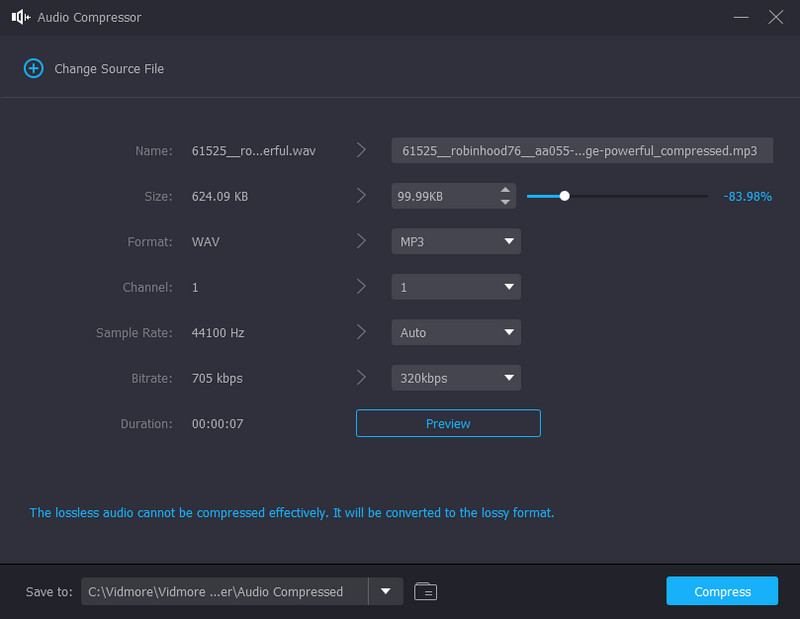
ขั้นตอนที่ 3. การเลือกโฟลเดอร์ปลายทางใหม่ คลิก บันทึกที่ แล้วเรียกดูโฟลเดอร์ที่คุณต้องการจัดเก็บไฟล์บีบอัด ในที่สุดให้คลิกที่ บีบอัด และอนุญาตให้ Vidmore ประมวลผลสักครู่ เมื่อเสร็จแล้ว คุณสามารถตรวจสอบไฟล์เสียงที่บีบอัดและอัปโหลดไปยังบัญชี YouTube ของคุณได้
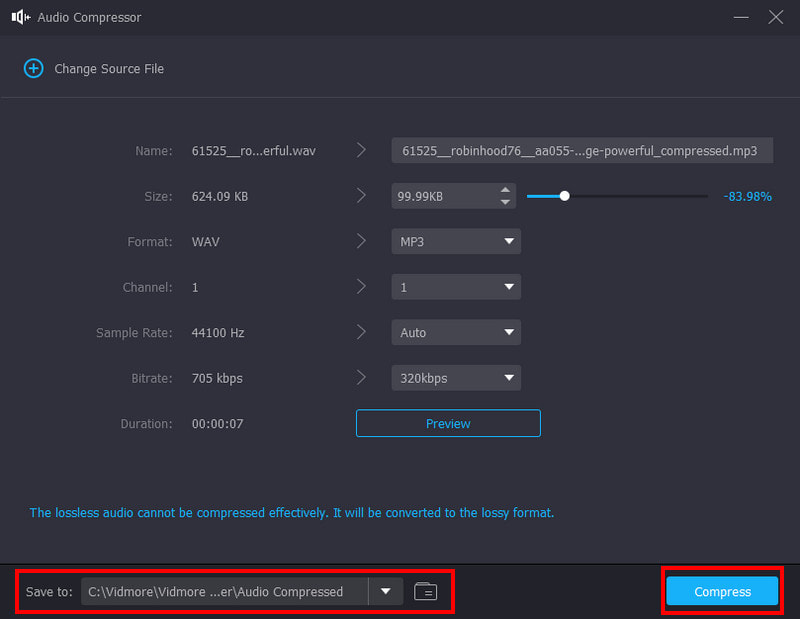
ส่วนที่ 4 คำถามที่พบบ่อยเกี่ยวกับการบีบอัดเสียงบน YouTube
เหตุใดเพลง YouTube จึงบีบอัดเสียง
ยูทูบ การบีบอัดเสียง อนุญาตให้ถ่ายโอนและสตรีมเสียงที่อัปโหลดได้อย่างง่ายดาย แต่นี่คือสาเหตุหลักที่ทำให้ผู้ใช้บางรายรายงานว่าคุณภาพเสียงต่ำ ถึงกระนั้น คุณสามารถป้องกันผลลัพธ์ที่น่าเกลียดได้หากคุณปฏิบัติตามการตั้งค่าเสียงที่แนะนำของแพลตฟอร์ม
YouTube Music มีคุณภาพเสียงไม่ดีหรือไม่
แพลตฟอร์มนี้จัดลำดับความสำคัญของแบนด์วิธที่สูงขึ้นสำหรับไฟล์เสียง เพื่อให้ได้คุณภาพเสียงที่ดีที่สุด ดังนั้นจึงมีคุณภาพดีกว่าแพลตฟอร์ม YouTube หลัก อย่างไรก็ตาม ผู้ใช้บางรายรายงานอัตราบิตที่ต่ำกว่า ส่งผลให้บางเพลงมีคุณภาพเสียงต่ำ
YouTube Music รองรับเสียงความละเอียดสูงหรือไม่
ใช่. แพลตฟอร์มดังกล่าวโฆษณาคุณภาพเสียงสูงสุด 256kbps AAC ซึ่งเทียบเท่ากับการตั้งค่าของ Apple Music และ Spotify เนื่องจาก YouTube Music สามารถสร้างเสียงที่ดังและดีกว่าได้ นอกจากนี้ ผู้ใช้รายอื่นพบว่าเครื่องดนตรีบางอย่างสามารถสังเกตเห็นได้ชัดเจนใน TYMusic มากกว่าบนแพลตฟอร์มอื่น
คุณจะเปลี่ยนการตั้งค่าเสียงการบีบอัดของ YouTube ได้อย่างไร
เปิดแอปและไปที่เมนูการตั้งค่า เลือกตัวเลือกการเล่นและข้อ จำกัด หากคุณเชื่อมต่อกับเครือข่าย WiFi ให้เลือกตัวเลือกคุณภาพเสียงบน WiFi จากนั้นจัดการตัวเลือกที่มี เช่น ต่ำ ปกติ สูง และสูงเสมอ หากคุณใช้ข้อมูลมือถือ ให้เลือกตัวเลือกคุณภาพเสียงบนเครือข่ายมือถือแล้วทำตามขั้นตอนเดียวกัน
จะหลีกเลี่ยงการบีบอัดเสียงของ YouTube เมื่ออัปโหลดวิดีโอได้อย่างไร
คุณสามารถตั้งค่าไฟล์บีบอัดระดับกลางด้วยบิตบางส่วนที่ YouTube สามารถเอาออกสำหรับการบีบอัดได้ แทนที่จะใช้ MP3 เป็นที่เก็บเสียงสำหรับวิดีโอ ให้ใช้ AAC เป็นส่วนหนึ่งของมาตรฐาน H.264 เพื่อหลีกเลี่ยงไม่ให้คุณภาพเสียงผิดเพี้ยน
สรุป
ใช่, YouTube บีบอัดเสียง เมื่ออัพโหลดและดาวน์โหลดไฟล์เพลง แม้ว่าจะเป็นโซลูชั่นที่ยอดเยี่ยมสำหรับการเพิ่มประสิทธิภาพพื้นที่จัดเก็บและขนาดไฟล์ แต่การบีบอัดของ YouTube อาจส่งผลเสียต่อคุณภาพเสียงได้ คุณยังคงสามารถหลีกเลี่ยงการบีบอัดข้อมูลแบบเข้มข้นได้โดยใช้รูปแบบและตัวแปลงสัญญาณที่เหมาะสมสำหรับเสียง หรือใช้ Vidmore Video Converter เพื่อให้ได้ผลลัพธ์การบีบอัดที่ดีขึ้น ซอฟต์แวร์นี้พร้อมใช้งานบน Windows และ macOS พร้อมตัวบีบอัดเสียงที่จะลดขนาดไฟล์โดยไม่สูญเสียคุณภาพ ลองวันนี้!